度决算报表软件操作说明Word格式.docx
《度决算报表软件操作说明Word格式.docx》由会员分享,可在线阅读,更多相关《度决算报表软件操作说明Word格式.docx(8页珍藏版)》请在冰豆网上搜索。
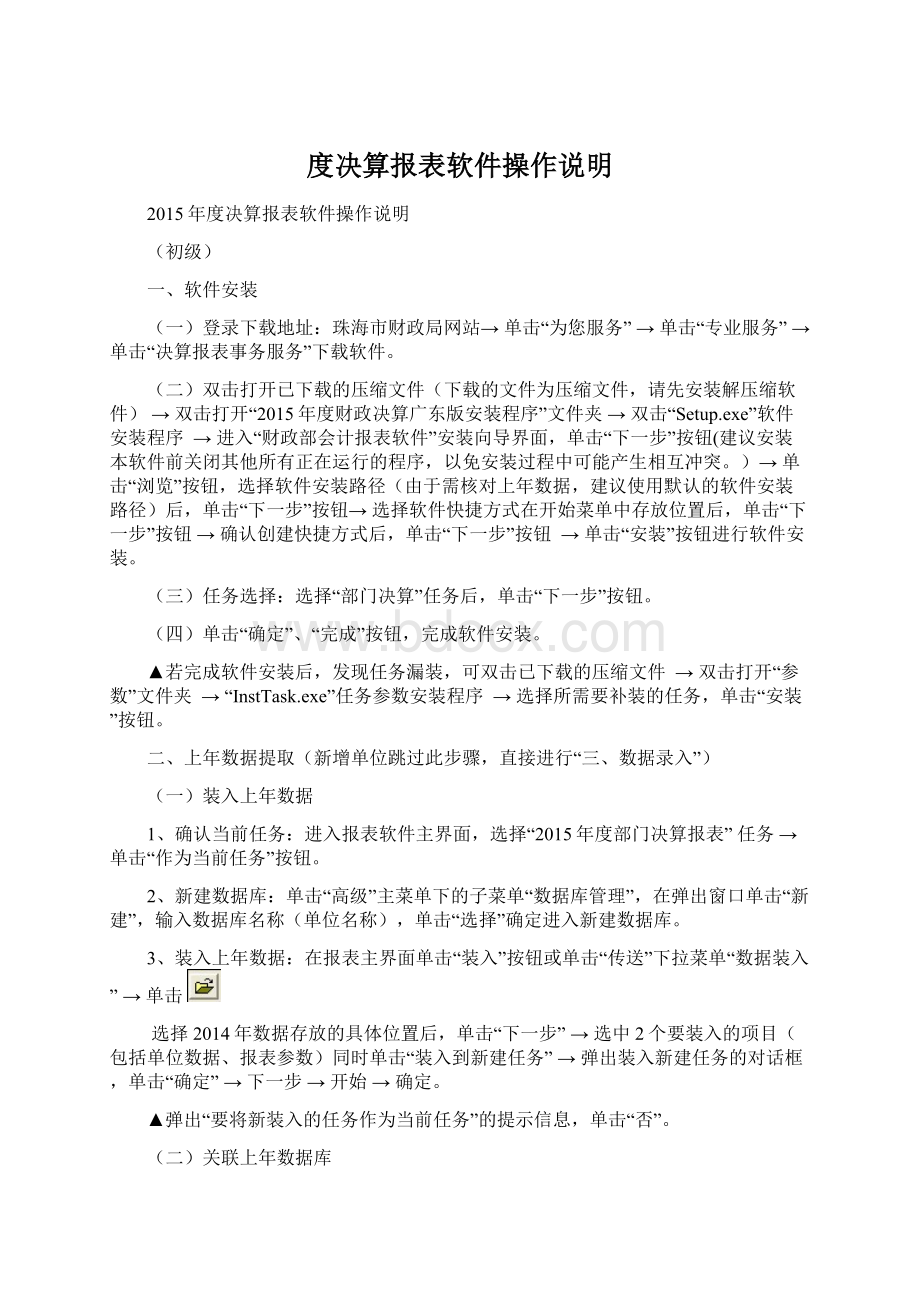
在报表主界面单击“装入”按钮或单击“传送”下拉菜单“数据装入”→单击
选择2014年数据存放的具体位置后,单击“下一步”→选中2个要装入的项目(包括单位数据、报表参数)同时单击“装入到新建任务”→弹出装入新建任务的对话框,单击“确定”→下一步→开始→确定。
▲弹出“要将新装入的任务作为当前任务”的提示信息,单击“否”。
(二)关联上年数据库
在菜单栏单击“高级”→“关联任务定义”菜单→
→双击“2014年度部门决算报表”→保存→关闭。
(三)提取封面代码和上年数据
单击“录入”主菜单下的“封面代码提取”子菜单,弹出代码提取窗口→单击
→双击“2014年度部门决算报表”→单击“提取”按钮→选择需要提取的单位→确定→代码提取完毕后,弹出代码提取信息窗口,单击“关闭”→系统会提示用户是否要进行上年数据的提取→单击“是”→弹出警告信息,单击“是”确定提取,系统自动执行提取上年数据功能。
▲提取封面代码和上年数据后,需认真核对封面内容和年初数,本年报表部分表格进行修改,未提取的封面代码和年初数需要手工录入。
(四)运算上年数据
完成数据提取后,单击“录入”主菜单,在弹出的下拉菜单中选择“批量运算”→弹出数据运算对话框,单击“选择单位”按钮,选择要执行数据运算的单位→单击“运算”按钮,进行数据运算,运算完成后会有“数据运算完成”的提示信息。
(五)和上年数据核对
单击“审核”主菜单下“上年数据核对”子菜单,弹出公式审核窗口→单击“选择单位”按钮,选择要进行核对的单位→单击“审核”按钮,系统显示出审核结果→确定→关闭。
三、数据录入
界面上部为功能菜单和快捷按钮,左侧显示单位目录(单位列表和树形结构),右侧为数据填录区。
单击“编辑”按钮或选择【录入/数据录入】进入数据录入界面→单击“新增”按钮进行数据录入。
(一)封面填报方法
1、单位名称:
填列单位的全称(按单位公章填写)。
2、组织机构代码:
根据各级技术监督部门核发的机关、团体、事业单位代码证书规定的9位码填列。
3、财政预算代码:
该代码应和部门预算代码一致。
4、单位基本性质:
依据政府编制管理部门确定的单位性质,在“行政单位”、“参照公务员法管理事业单位”、“财政补助事业单位”和“经费自理事业单位”和“其他单位”五种类型中选择填列。
5、单位执行会计制度:
按单位实际执行的会计制度选择填列。
6、国民经济行业分类:
根据《国民经济行业分类》门类、大类代码填列。
7、预算管理级次:
按单位预算分级管理的级次选择填列。
8、上年代码:
组织机构代码后加报表类型代码(单户表报表类型代码为“0”)。
(二)数据录入、保存、运算、审核
数据录入:
编辑→在各表页间进行数据的录入。
在单张表数据录入完成后保存→运算→审核(单张表的审核)。
在所有表填写完毕后→全审(所有表内及表间关系的审核)。
通过运算和审核保证数据的完整性和正确性。
本套决算审核公式分为基本平衡公式、逻辑性公式和核实性公式三种类型。
基本平衡公式:
用于审核表内平衡关系。
软件中报错公式为红色,报错单元格表示为红色。
应保持公式审核全部正确,不出现报错信息。
逻辑性公式:
用于审核表内、表间相关数据逻辑关系。
软件中报错公式表现为紫色,提示单元格表示为红色。
原则上不应出现提示信息。
如有公式提示,单位经核实并出具相关文件依据等,可保留提示信息,并在填报说明中列示有关依据。
核实性公式:
用于审核表内、表间有关数据的合理性。
软件中提示公式表现为绿色,提示单元格表示为黄色。
如有公式提示,单位应根据会计账簿和有关台账进行核实,有错调整,无错保留,并在填报说明中进行说明。
▲审核中如出现多条公式提示或同一条公式提示涉及多个单位,应从明细报表或基层单位开始核查。
多条公式或多个单位提示同一类内容提示,经逐条核实提示公式后,可在填报说明中分类归总说明。
出错公式的解读
举例:
【11】—?
请核实(有错调整,无错保留) 表间【核实性审核公式】
B0-1365.如果该款项有财政供养人员,那么该款项就有财政拨款的人员支出
<2011099>F06[2,12]+F06[2,15]+F06[2,17]+F06[2,20]=5Z07_1[2,9]=0表示:
1、核实性错误,有错调整,无错保留并在填报说明中进行说明;
2、该错误为表间公式,公式编号B0-1047;
3、支出科目“其他人事事务支出”在F06表(12栏+15栏+17栏+20栏)合计数=5(即一般预算财政拨款开支在职人员人数+一般预算财政拨款开支其他人员人数+一般预算财政补助在职人员人数+一般预算财政补助其他人员人数=5),Z07_1表9栏=0(即工资福利支出=0)。
即“有人员无工资”,考虑是否漏填人数等因素。
(三)填报说明、分析报告的上传
在表页签中选择“上报文档”→单击“添加附件”按钮→找到《填报说明》、《分析报告》存放的位置→单击“打开”按钮。
四、数据的打印和传出上报
(一)数据的打印
1、选择打印方案:
单击“打印”下拉菜单的“打印方案”→选择“A4印方案”。
(系统默认打印方案为A3打印)
2、报表打印:
单击“打印”按钮→选择单位→确定→选择需要打印的报表→单击“确定”按钮进行打印。
3、如要打印报表金额转换后的数据,可选中“转换金额单位”前的复选框。
(系统默认报表金额单位为元,基层单位不需转换,汇总单位统一转换为万元。
)
▲报表统一用A4纸打印,并加盖公章按照决算报表、填报说明、分析报告的顺序装订(要求纸质报送材料跟上报电子数据一致),不按照要求装订、上报的不予以接收。
(二)数据传出
在报表主界面单击“传出”按钮或单击“传送”下拉菜单“数据传出”→选择传出的内容后单击“下一步”→设置传出数据的存放位置(如:
U盘)后,单击“开始”。
五、工作流程
基层单位工作流程
汇总单位工作流程
软件操作说明
(高级)
一、显示所有扩展功能
单击【高级/显示所有扩展功能】,选择此菜单使其标有√标记,即进入扩展功能模式。
二、数据库的管理
1、新建数据库:
高级→数据库的管理→新建→输入名称→确定。
2、数据库合并分离(把多个来源数据库合并成一个新的数据库,也可以把单个来源数库分离成多个数据库):
高级→数据库合并分离→根据提示进行后续操作。
3、数据库维护(当出现参数和数据库不匹配、数据库意外破坏或通过其他软件直接对数据库进行过操作,可使用数据库维护功能对数据库进行修复):
高级→数据库维护→在左边数据库列表中可选择多个数据库执行批量维护→单击“开始维护”按钮,系统会提示用户,在进行数据库维护之前对数据库进行备份,若选择“是”备份当前数据库,若选择“否”则弹出数据库维护界面,进行数据库维护。
三、数据批量运算
录入→批量运算→运算→确定。
四、数据的审核
依次操作“审核”主菜单下的所有审核项目。
五、给公式出错的单位设置临时标志,以快速筛选单位。
1、作标志:
审核→审核→选中需要标志的单位或公式→标志→写标记说明→确定→关闭。
2、找作标志的单位:
编辑→
→按标志选择→选中步骤1做的标志→确定→确定(即只出现步骤1中审核有错误的单位)。
六、数据汇总(完全汇总)
1、单击主菜单“汇总”的下拉菜单“完全汇总”;
2、在弹出的窗口中选择一种设置汇总封面的方式:
●选择汇总封面:
如果汇总单位封面已经存在(下级单位上报的或已经进行过完全汇总),可单击“选择汇总封面”按钮,选择数据要汇总到的单位(必须为完全汇总单位,报表类型为7),单击“汇总”按钮,汇总后数据将覆盖原来的数据。
●新建汇总封面:
创建新的汇总封面,单击“新建汇总封面”按钮,弹出完全汇总封面代码录入窗口,填写汇总单位信息,单击“确定”按钮即可。
3、单击“汇总”按钮,即将该任务中所有单户数据进行叠加汇总。
七、建立树形结构
1、单击“汇总”选择“树形结构维护”子菜单,进入树形结构维护窗口;
2、单击“单位选择”按钮,从中找到一些错位的子节点单位;
3、单击“选择父节点”按钮,选择一个正确的父节点单位;
4、单击“修改”按钮,即就把这些被选择的子节点放到了指定父节点的下面;
5、单击“错误检查”按钮,检查树形结构中存在的错误和环链,如果存在错误或环链将会给出错误信息输出框,用户可根据实际情况进行修改。
八、辅助工具—报表类型修改(将汇总表修改成单户表后修改数据)退出报表软件→开始→报表类型修改工具→
→选中需要修改的任务→确定→依次选择修改的数据库、单位→选择报表类型→修改。
九、设置审核公式
1、设置公式管理级次:
高级→系统选项→选择相应的公式管理级次→确定。
2、公式设置:
高级→公式管理→
→确定→
→填写公式表达式填写出错说明→确定→根据需要选择使用范围及审核类型→保存→关闭。
一十、设置查询模板
查询→选中“新建查询模板”→填写查询模板名称→确定→双击选择查询指标→确实→
→填写挑选条件(当前公式)→确定→根据需要选择排序指标、方式→保存模板(若执行查询,可按所设置模板,显示查询结果)。
软件实用功能
一、浮动表汇总:
对浮动表独立进行汇总,在修改浮动表时,不影响其它表的汇总情况。
1、选择【汇总/浮动表汇总】,在弹出的界面中单击“选表”按钮;
2、选择要汇总的浮动表,确定后回到浮动表汇总界面,继续选择要汇总的单位节点;
3、单击“设置”按钮,弹出“浮动汇总方式设置”对话框,在这个对话框中设置浮动行的汇总方式:
保留指定行数:
如果选择此选项后,在汇总后系统根据设定要保留的行数,罗列数据。
例如设定要保留10行,系统会根据排序字段的排序方式,罗列前10行,系统默认是显示全部记录
4、存在数据时提示覆盖:
如果当前汇总单位的当前表已存在数据,选择该选项后,系统提示“汇总单位XXXXX[XXXX表]第X行已数据,是否覆盖”
二、审核界面定位错误单位:
主要是在审核结果界面,选择某一单位,点击右键,弹出“定位到录入界面”,点击可直接进行数据修改,点击关闭后返回审核界面。
录入界面修改的数据在审核结果页面不会自动刷新,如要查看修改后的审核信息,需要重新审核。
三、多数据库装入和导出:
(一)多数据库传出
1、在主界面“传送”菜单下,选择“多数据库传出”按钮,弹出多数据库传出对话框,选择传出方式“单个传出”;
2、勾选要传出的数据库后,单击“确定”按钮,开始传出数据;
3、指定的路径下会对每一个数据库生成一个和数据库名称相同的jio文件。
▲若选择合并传出,则选择的数据库被存放在一个文件中,而不是分多个文件存放。
这个文件的扩展名为jios,是不能通过数据装入功能装入的,只能通过多数据库装入功能装入。
(二)多数据库装入
1、在主界面“传送”菜单下,选择“多数据库装入”按钮,弹出多数据库装入对话框;
2、点击
按钮,弹出选择文件对话框;
3、选择要装入的文件,文件类型下拉框中,只有*.jios这种文件类型(多数据库装入不支持单个数据库的装入)。
▲对多数据库的装入,程序会按照要装入的数据库的先后顺序,一个一个装入。
四、数据批量导出和装入:
可按单位批量生成jio文件及批量导入jio文件。
(一)数据批量导出
1、单击【传送/批量生成jio】;
2、选择生成jio文件的存放位置;
3、选择需要生成jio文件的单位;
4、单击确定,开始执行传出操作,在指定的位置,会生成以规定的命名方式命名的jio文件。
(二)数据批量装入
1、单击【传送/数据批量装入】,进入“数据批量装入”界面;
2、在数据库选择下拉框中,设置待装入jio文件装入的目标数据库,默认显示的是当前数据库;
3、通过“选择文件”和“选择目录”这两种方式,将待装入jio文件添加到数据源文件列表中。
●
选择文件:
选择指定的jio文件,按住ctrl键可以一次选择多个;
●选择目录:
选择整个文件夹,将该文件夹下的所有jio文件都添加到列表中;
●删减文件:
将jio文件从列表中删除;
●清空列表:
将当前数据源文件列表清空。
4、选择文件完毕,点击装入,开始执行装入;
5、在装入的过程中,若装入的jio之间或者装入的jio和数据库中已有的单位重复,会弹出重码单位的列表。
在“是否覆盖”列下,单击单元格可选择是否要装入重码单位的数据(系统默认不装入)。